اجرای وظایف Joomla Task Scheduler از کنسول (CLI)
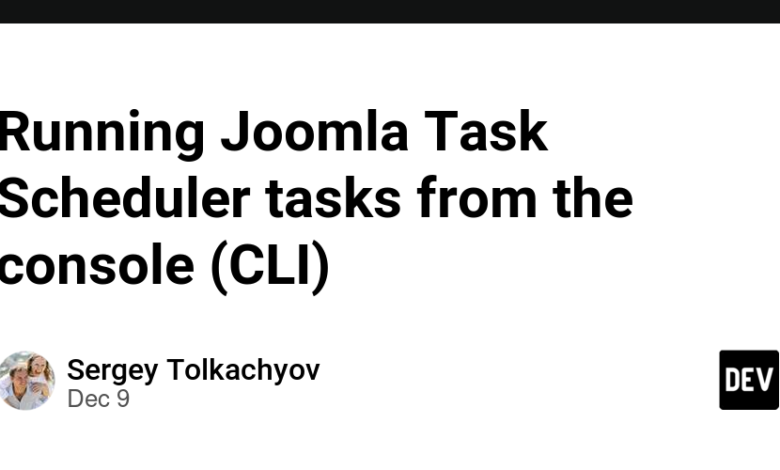
Summarize this content to 400 words in Persian Lang
برای شروع اجرای وظایف زمانبندی با استفاده از CLI، باید از طریق SSH به سرور خود متصل شوید و دستور زیر را اجرا کنید:
php /path/to/site/public_html/cli/joomla.php scheduler:run
وارد حالت تمام صفحه شوید
از حالت تمام صفحه خارج شوید
اگر نیاز به اجرای یک کار خاص دارید، می توانید لیست را با استفاده از دستور مشاهده کنید
php /path/to/site/public_html/cli/joomla.php scheduler:list
وارد حالت تمام صفحه شوید
از حالت تمام صفحه خارج شوید
و سپس وظیفه را توسط آن اجرا کنید id
php /path/to/site/public_html/cli/joomla.php scheduler:run –id=XXX
وارد حالت تمام صفحه شوید
از حالت تمام صفحه خارج شوید
با شروع جوملا 4، یک کنسول Symfony در زیر کاپوت دارد. در مقاله مجله انجمن جوملا بیشتر بخوانید: جوملا 4: یک برنامه قدرتمند CLI.
منابع انجمن جوملا
برای شروع اجرای وظایف زمانبندی با استفاده از CLI، باید از طریق SSH به سرور خود متصل شوید و دستور زیر را اجرا کنید:
php /path/to/site/public_html/cli/joomla.php scheduler:run
اگر نیاز به اجرای یک کار خاص دارید، می توانید لیست را با استفاده از دستور مشاهده کنید
php /path/to/site/public_html/cli/joomla.php scheduler:list
و سپس وظیفه را توسط آن اجرا کنید id
php /path/to/site/public_html/cli/joomla.php scheduler:run --id=XXX
با شروع جوملا 4، یک کنسول Symfony در زیر کاپوت دارد. در مقاله مجله انجمن جوملا بیشتر بخوانید: جوملا 4: یک برنامه قدرتمند CLI.
منابع انجمن جوملا



